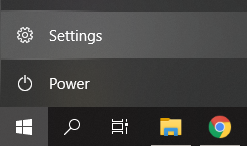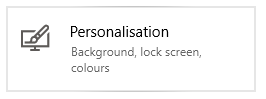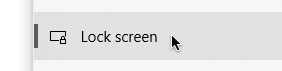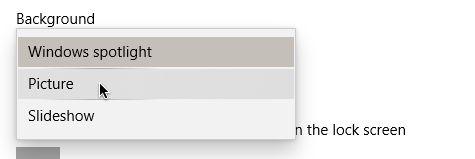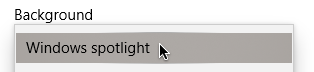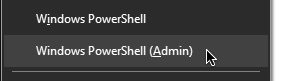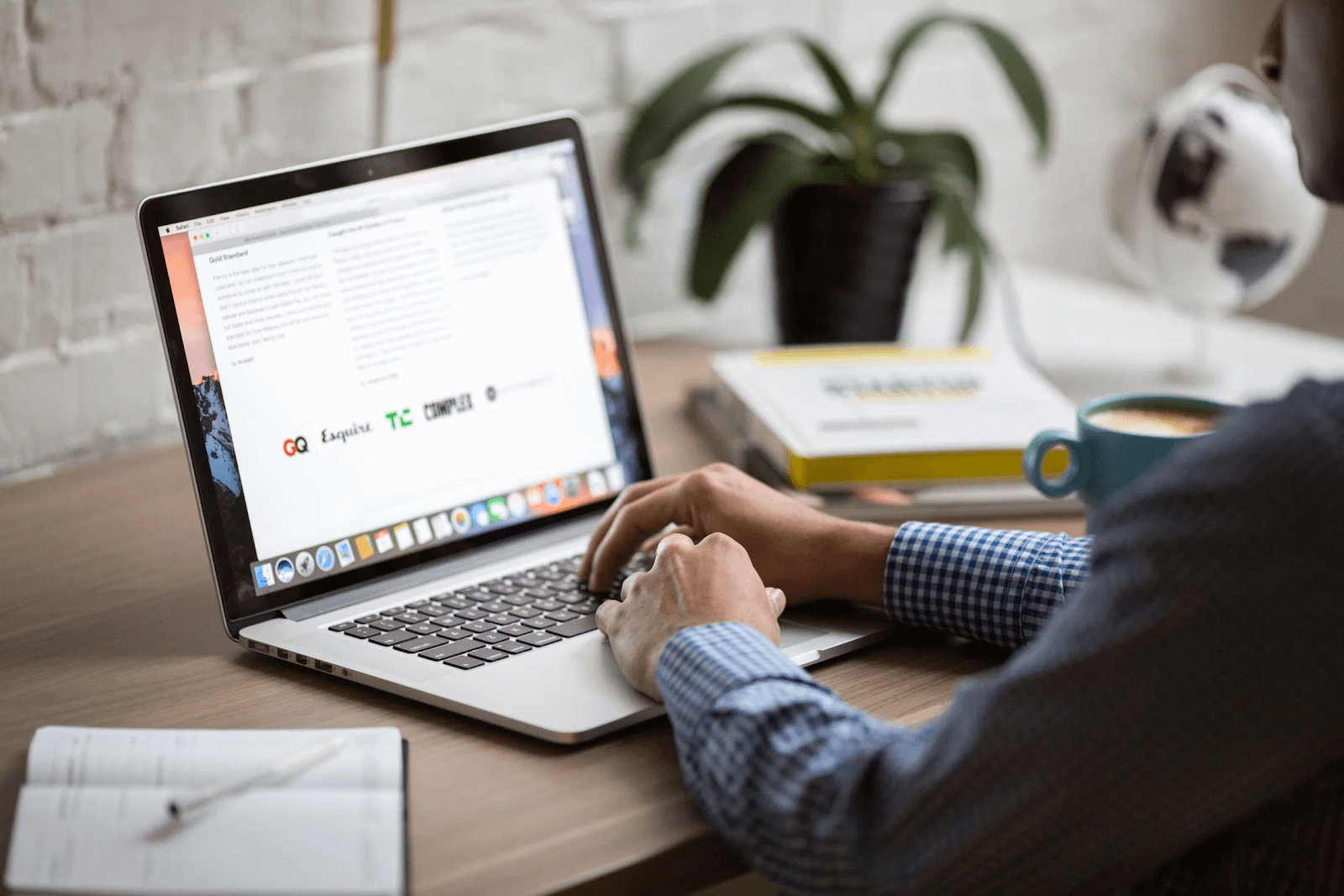ونڈوز اسپاٹ لائٹ میں ایک خصوصیت ہے ونڈوز 10 اس وقت تک اس کی قدر نہیں کی جاتی جب تک آپ محسوس نہیں کرتے کہ اب یہ کام نہیں کررہا ہے۔ ونڈوز 10 صارفین آج بھی سب سے زیادہ مشہور آپریٹنگ سسٹم میں سے ایک ہونے کے باوجود اپنے سسٹم کے ساتھ مسائل کی اطلاع دیتے ہیں۔ ان عام مسائل میں سے ایک ونڈوز اسپاٹ لائٹ کام نہیں کرنا ہے۔
اس مضمون میں ، آپ اس بارے میں مزید جان سکتے ہیں کہ ونڈوز اسپاٹ لائٹ کیا ہے ، یہ کس طرح کام کرتی ہے ، اور آپ اسے کیسے بحال کرسکتے ہیں۔ آو شروع کریں!

کیوں میرا انٹرنیٹ تصادفی سے منقطع ہے
ونڈوز اسپاٹ لائٹ کیا ہے؟
ونڈوز 10 اس کے آغاز کے بعد بہت سی نئی خصوصیات متعارف کروائی ہیں اور آج بھی اس میں بہتری آتی جارہی ہے۔ اصل نئی خصوصیات میں سے ایک یہ تھی ونڈوز اسپاٹ لائٹ ، جو آپریٹنگ سسٹم کے تمام ورژن میں بطور ڈیفالٹ شامل ہے۔
جب آپ اپنا کمپیوٹر لانچ کرتے ہیں تو اپنے صارف اکاؤنٹ سے سائن آؤٹ کرتے ہیں یا اپنے کمپیوٹر کو لاک کرتے ہیں تو آپ خود بخود لاک اسکرین ظاہر کردیتے ہیں۔ یہ وہ جگہ ہے جہاں ونڈوز اسپاٹ لائٹ کام کرتی ہے۔ اس کے ذریعہ فراہم کردہ اعلی معیار کی تصاویر کے ایک مجموعہ سے بے ترتیب فطرت کے مناظر کی گرفت ہوتی ہے بنگ ، لاک اسکرین کو رواں اور خوش کن بنانا۔
2017 میں ، مائیکرو سافٹ تصویروں میں مقام کی معلومات شامل کرنا شروع کردیئے ، جس سے صارفین کو اپنی نظروں کے بارے میں مزید معلومات حاصل کرنے کی اجازت مل گئی۔ ونڈوز اسپاٹ لائٹ میں استعمال ہونے والی تصاویر پوری دنیا سے آتی ہیں ، جہاں سے ہوتی ہیںکیوبا ، کیوبیک میں پرس راککرنے کے لئےجنوبی کوریا کے Deogyusan پہاڑ. یہاں تک کہ آپ کبھی کبھار جانوروں کی تصاویر بھی پکڑ سکتے ہیں!
کی بورڈ ٹائپنگ بے ترتیب خط ونڈوز 10
اشارہ : ونڈوز اسپاٹ لائٹ تصویری مقامات کی ایک توسیعی فہرست دیکھنے کے ل we ، ہم مشورہ دیتے ہیں کہ اس پر جائیں ویکیپیڈیا پیج . آپ ونڈوز اسپاٹ لائٹ تصاویر کو بھی تلاش اور ڈاؤن لوڈ کرسکتے ہیںونڈوز 10 اسپاٹ لائٹ امیجز. آپ کو اپنے ملک میں لی گئی شبیہہ بھی مل سکتی ہے!
ونڈوز اسپاٹ لائٹ کو کیسے ٹھیک کریں
صارفین لطف اندوز ہوتے ہیں ونڈوز اسپاٹ لائٹ چونکہ یہ ان کے کمپیوٹر کو ایک زیادہ پیشہ ور اور من پسند نظر دیتا ہے جیسا کہ پہلے سے طے شدہ ونڈوز 10 کے پس منظر کے برخلاف ہوتا ہے۔ اس کا مطلب یہ ہے کہ جب ونڈوز اسپاٹ لائٹ اچانک کام کرنا چھوڑ دیتا ہے تو بہت سے لوگ حل تلاش کرنا شروع کردیتے ہیں۔
اگر آپ بھی اپنی لاک اسکرین کو دوبارہ کام کرنے کے لئے واپس لانے کے خواہاں ہیں تو ، آپ صحیح جگہ پر موجود ہیں۔
ذیل میں آپ کو ونڈوز اسپاٹ لائٹ کی خصوصیت کو بحال کرنے میں مدد کے لئے بہت سے طریقے ہیں۔ نہیں ونڈوز 10 صارف کو جب بھی وہ اپنے کمپیوٹر کو آن کرتے ہیں تو اسے دیکھنے کیلئے خوبصورت منظر کشی کے بغیر رہ جانا چاہئے۔
طریقہ 1: ونڈوز اسپاٹ لائٹ کو دوبارہ شروع کریں
بہت سارے صارفین نے اس کی اطلاع دی ہے ونڈوز اسپاٹ لائٹ کو دوبارہ شروع کرنا خصوصیت نے ان مسائل کو طے کیا جن کا وہ سامنا کر رہے تھے۔ آپ یہ کام محض سروس بند کرکے ، اپنے آلے کو دوبارہ شروع کرکے ، پھر اسے دوبارہ فعال کرکے کرسکتے ہیں۔
تفصیلی اقدامات کے ل this ، اس گائیڈ پر عمل کریں:
- پر کلک کریں ونڈوز اسٹارٹ مینو کھولنے کے ل your اپنے ٹاسک بار میں آئیکن ، پھر منتخب کریں ترتیبات . متبادل کے طور پر ، آپ اسے استعمال کرسکتے ہیں ونڈوز + I کی بورڈ شارٹ کٹ
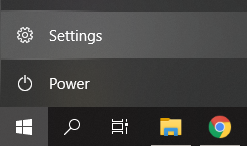
- پر کلک کریں نجکاری ٹائل.
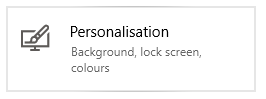
- پہلے سے طے شدہ پر رہنا یقینی بنائیں اسکرین کو لاک کرنا مینو.
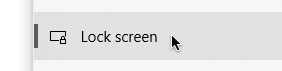
- کے نیچے پس منظر سیکشن ، یا تو منتخب کریں تصویر یا سلائیڈ شو . یہ اختیارات آپ کے کمپیوٹر پر مقامی طور پر ذخیرہ شدہ تصاویر کا استعمال کرتے ہیں ، جس میں آپ کو ونڈوز اسپاٹ لائٹ کی خصوصیت سے متصل اور استعمال کرنے کی ضرورت نہیں ہوتی ہے۔
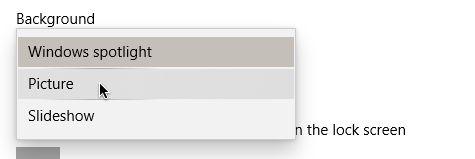
- ترتیبات ایپ کو بند کریں اور اپنے کمپیوٹر کو دوبارہ شروع کریں .
- دہرائیں مرحلہ 1. مرحلہ 3۔ پھر منتخب کریں ونڈوز اسپاٹ لائٹ سے آپشن پس منظر ڈراپ ڈاؤن مینو یہ یقینی بنائے گا کہ آپ نے فیچر کو دوبارہ فعال کردیا ہے۔
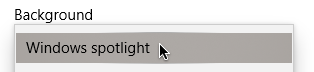
- ترتیبات ایپ کو بند کریں اور اپنے کمپیوٹر کو دوبارہ شروع کریں . جب آپ کا کمپیوٹر تیز ہوجائے تو آپ کو لاک اسکرین پر تصادفی سے کھینچی جانے والی اسپاٹ لائٹ کی تصویر دیکھنے کے قابل ہونا چاہئے۔
طریقہ 2: اسپاٹ لائٹ اثاثوں کی صفائی کرکے ونڈوز اسپاٹ لائٹ کو دستی طور پر ری سیٹ کریں (شرط: اسپاٹ لائٹ کو غیر فعال کریں)
اگر ایک سادہ سی اسٹارٹ چال نے یہ کام نہیں کیا تو ہمیں گہرائی میں کھودنے کی ضرورت ہے اور کچھ اور اعلی درجے کی کوشش کرنی ہوگی۔ تمام پہلے سے ذخیرہ کو حذف کرکے اسپاٹ لائٹ اثاثے ، آپ اس خصوصیت کو دوبارہ ترتیب دینے کے قابل ہو اور ممکنہ طور پر اسے دوبارہ کام کرنے کے ل. حاصل کریں۔
سی پی یو کے استعمال کو کیسے صاف کریں
ونڈوز اسپاٹ لائٹ کو دستی طور پر دوبارہ ترتیب دینے کے ل you آپ کو یہ کرنے کی ضرورت ہے۔
- پر کلک کریں ونڈوز اسٹارٹ مینو کھولنے کے ل your اپنے ٹاسک بار میں آئیکن ، پھر منتخب کریں ترتیبات . متبادل کے طور پر ، آپ اسے استعمال کرسکتے ہیں ونڈوز + I کی بورڈ شارٹ کٹ
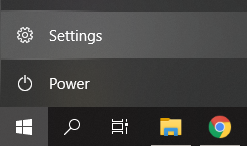
- پر کلک کریں نجکاری ٹائل.
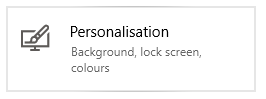
- پہلے سے طے شدہ پر رہنا یقینی بنائیں اسکرین کو لاک کرنا مینو.
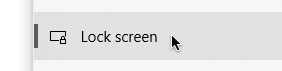
- کے نیچے پس منظر سیکشن ، یا تو منتخب کریں تصویر یا سلائیڈ شو . یہ اختیارات آپ کے کمپیوٹر پر مقامی طور پر ذخیرہ شدہ تصاویر کا استعمال کرتے ہیں ، جس میں آپ کو ونڈوز اسپاٹ لائٹ کی خصوصیت سے متصل اور استعمال کرنے کی ضرورت نہیں ہوتی ہے۔
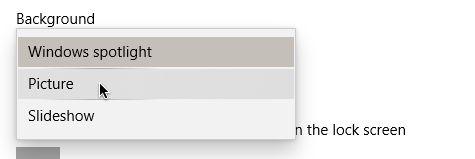
- اگلا ، دبائیں ونڈوز + آر چلائیں افادیت لانے کے لئے اپنے کی بورڈ کی چابیاں۔ آپ کو ان پٹ فیلڈ میں درج ذیل راستے کو کاپی اور پیسٹ کرنے کی ضرورت ہے ، پھر دبائیں ٹھیک ہے بٹن: ٪ USERPROFILE٪ / AppData مقامی پیکجز Microsoft.Windows.ContentDeliveryManager_cw5n1h2txyewy لوکل اسٹیٹ اثاثے
- میں ہر چیز کو منتخب کریں اثاثے فولڈر جو ابھی آپ کی سکرین پر کھلا ہے (آپ استعمال کرسکتے ہیں Ctrl + A شارٹ کٹ ،) پھر دائیں کلک کریں اور منتخب کریں حذف کریں .
- دبائیں ونڈوز + آر چلائیں افادیت کو دوبارہ لانے کے ل your اپنے کی بورڈ کی چابیاں۔ ان پٹ فیلڈ میں درج ذیل راستے کو کاپی اور پیسٹ کریں ، پھر دبائیں ٹھیک ہے بٹن: ٪ USERPROFILE٪ / AppData مقامی پیکجز Microsoft.Windows.ContentDeliveryManager_cw5n1h2txyewy ترتیبات
- آپ کو دیکھنا چاہئے a ترتیبات فولڈر آپ کے کمپیوٹر پر کھولیں۔ یہاں ، درج ذیل دو فائلوں پر دائیں کلک کریں اور منتخب کریں نام تبدیل کریں . تبدیلی:
- settings.dat میں settings.dat.bak
- رومنگ ڈاٹ میں رومنگ.لاک.باک
- دوبارہ شروع کریں آپ کا کمپیوٹر.
- دہرائیں مرحلہ 1. مرحلہ 3۔ پھر منتخب کریں ونڈوز اسپاٹ لائٹ سے آپشن پس منظر ڈراپ ڈاؤن مینو یہ یقینی بنائے گا کہ آپ نے فیچر کو دوبارہ فعال کردیا ہے۔
طریقہ 3: پاور شیل استعمال کرکے اسپاٹ لائٹ ایپلیکیشن کو دوبارہ رجسٹر کریں
ہم نے آخری پیچھا کرنے کا ایک انتہائی پیچیدہ طریقہ چھوڑ دیا پاورشیل . ہم جانتے ہیں ، یہ خوفناک لگتا ہے۔ تاہم ، بہت سارے صارفین نے یہ اطلاع دی ہے ان کا مسئلہ طے کیا .
نوٹ : اس طریقے کو انجام دینے کے ل you ، آپ کو ایڈمنسٹریٹر اکاؤنٹ کی ضرورت ہوگی۔
اگر آپ کو ایسا کرنے کے بارے میں یقین نہیں ہے تو ، نیچے دی گئی گائیڈ کو احتیاط سے پیروی کریں:
- پر کلک کریں ونڈوز اسٹارٹ مینو کھولنے کے ل your اپنے ٹاسک بار میں آئیکن ، پھر منتخب کریں ترتیبات . متبادل کے طور پر ، آپ اسے استعمال کرسکتے ہیں ونڈوز + I کی بورڈ شارٹ کٹ
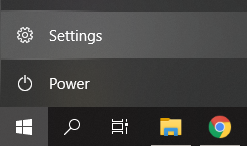
- پر کلک کریں نجکاری ٹائل.
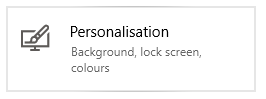
- پہلے سے طے شدہ پر رہنا یقینی بنائیں اسکرین کو لاک کرنا مینو.
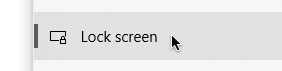
- کے نیچے پس منظر سیکشن ، یا تو منتخب کریں تصویر یا سلائیڈ شو . یہ اختیارات آپ کے کمپیوٹر پر مقامی طور پر ذخیرہ شدہ تصاویر کا استعمال کرتے ہیں ، جس میں آپ کو ونڈوز اسپاٹ لائٹ کی خصوصیت سے متصل ہونے اور اس کا استعمال کرنے کی ضرورت نہیں ہوتی ہے۔
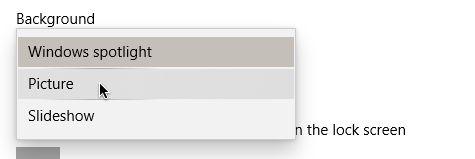
- اگلا ، دبائیں ونڈوز + ایکس ایک ہی وقت میں اپنے کی بورڈ کی چابیاں ، پھر منتخب کریں ونڈوز پاورشیل (ایڈمن) مینو سے
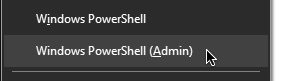
- اگر اشارہ کیا جاتا ہے تو ، پاور شیل کو اپنے کمپیوٹر پر تبدیلی کرکے تبدیل کرنے کی اجازت دیں جی ہاں بٹن
- مندرجہ ذیل کمانڈ کو پاور شیل میں کاپی پیسٹ کریں ، پھر دبائیں داخل کریں آپ کی بورڈ کی کلید: گیٹ-ایپیکسپیکیج - استعمال کنندہ * مواد ڈیلیوری مینجر * | foreach {Add-AppxPackage '$ ($ _. انسٹال مقام) appxmanLive.xML' -DisableDevelopmentMode -register}
- دوبارہ اندراج مکمل ہونے کے بعد ، دوبارہ شروع کریں آپ کا کمپیوٹر.
- دہرائیں مرحلہ 1. مرحلہ 3۔ پھر منتخب کریں ونڈوز اسپاٹ لائٹ سے آپشن پس منظر ڈراپ ڈاؤن مینو یہ یقینی بنائے گا کہ آپ نے فیچر کو دوبارہ فعال کردیا ہے۔
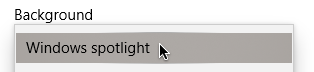
مذکورہ بالا طریقوں میں سے ایک پر عمل کرکے ، آپ کو ونڈوز اسپاٹ لائٹ کو بحال کرنے کے قابل ہونا چاہئے۔
ہم امید کرتے ہیں کہ مذکورہ بالا اقدامات ونڈوز اسپاٹ لائٹ لاک اسکرین کو بحال کرنے میں آپ کی مدد کرنے میں کامیاب ہوگئے تھے۔ اپنے ماحول کو مزید خوبصورت اور خوبصورت بنانے کے ل your اپنے کمپیوٹر لاک اسکرین پر خوبصورت تصاویر سے لطف اٹھائیں!
پورے اسکرین ویڈیو کے اوپر ٹاسک بار
کیا آپ ونڈوز 10 کے بارے میں مزید معلومات حاصل کرنے میں دلچسپی رکھتے ہیں؟ آپ ہمارے سرشار کو براؤز کرسکتے ہیں مدداور تعاون کا مرکز کے لئے سیکشن متعلقہ مضامین .
اگر آپ کسی سوفٹویئر کمپنی کی تلاش کر رہے ہیں تو آپ اس کی سالمیت اور دیانتداری سے متعلق کاروباری طریقوں پر بھروسہ کرسکتے ہیں تو ، سافٹ ویئر کیپ کے علاوہ اور نہ دیکھیں۔ ہم مائیکروسافٹ کا مصدقہ پارٹنر اور بی بی بی ایکریٹیڈ بزنس ہیں جو ہمارے صارفین کو ان سافٹ ویئر پروڈکٹ پر قابل اعتماد ، اطمینان بخش تجربہ لانے کی پرواہ کرتے ہیں جن کی انہیں ضرورت ہے۔ ہم آپ کی ساری فروخت سے پہلے ، دوران اور اس کے بعد رہیں گے۔
یہ ہمارے 360 ڈگری سوفٹ ویئر کیپ گارنٹی ہے۔ تو ، آپ کس چیز کا انتظار کر رہے ہیں؟ آج ہمیں کال کریں +1 877 315 1713 یا ای میلز سیلز_سوفٹ ویئر کی ڈاٹ کام۔ اس کے ساتھ ہی ، آپ بھی ہم تک پہنچ سکتے ہیں براہراست گفتگو .